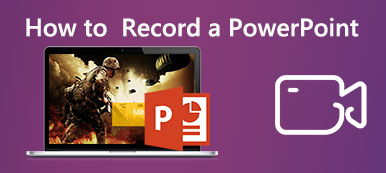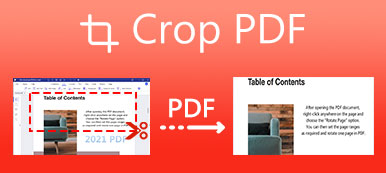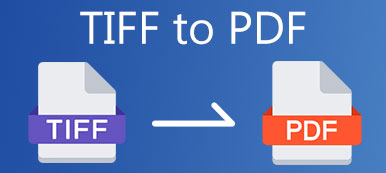PowerPoint to poręczne narzędzie do przeprowadzania demonstracji. Możesz dokładnie przygotować swój PPT przed wygłoszeniem wykładu lub przemówienia. Jednak aby go wyświetlić, musisz mieć komputer z dobrym pakietem Microsoft Office.
Wyobraź sobie, że masz zamiar wygłosić wykład ze swoim dokumentem PPT, ale komputer wyświetlający nie otwiera swojego programu Microsoft Office PowerPoint. W tej chwili jest już za późno, aby rozwiązać problem z Office. W takich przypadkach dobrą alternatywą jest przekonwertowanie PPT na plik PDF i wyświetlenie go odbiorcom. W tym artykule omówimy, jak przekonwertować PPT na PDF. Umiejętność konwersji PPT na PDF okaże się pomocna w wielu innych przypadkach, w których PDF jest wygodniejszy niż PPT.
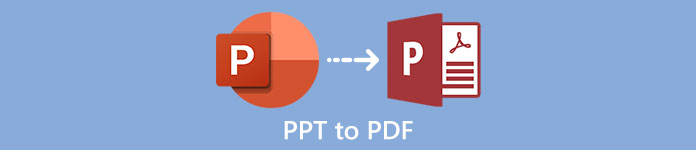
- Część 1: Zapisz plik PPT jako plik PDF w programie PowerPoint
- Część 2: Trzy wydajne metody konwersji PPT na PDF online
- Część 3: Czy mogę przekonwertować plik PDF na PPT
- Część 4: Często zadawane pytania dotyczące konwersji PPT do formatu PDF
Część 1: Zapisz plik PPT jako plik PDF w programie PowerPoint
Microsoft Office PowerPoint, zarówno w systemie Windows, jak i Mac, pierwotnie obsługuje zapisywanie PPT jako PDF. To oficjalne rozwiązanie do zamiany plików PPT na PDF może obsłużyć konwersję w doskonałej jakości obrazu. Oto kroki, aby zapisać PPT jako PDF za pomocą programu Microsoft PowerPoint:
Krok 1 Kliknij dwukrotnie plik PPT, aby otworzyć go w programie PowerPoint. Kliknij filet przycisk w lewym górnym rogu okna PowerPoint. Wtedy możesz zobaczyć filet menu spada. Teraz wybierz plik Zapisz jako z menu rozwijanego.
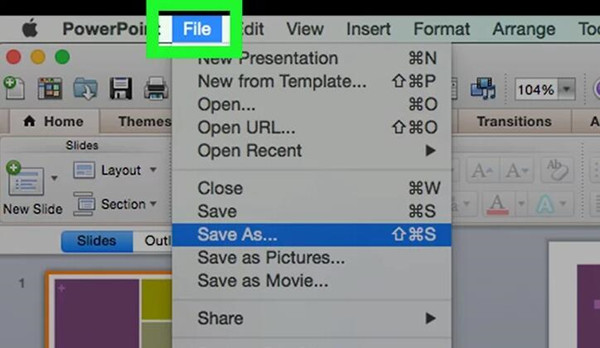
Krok 2 Kliknij Format pliku przycisk rozwijany. Znajdź plik PDF na liście i kliknij go. Tutaj możesz również wpisać nazwę wyjściowego pliku PDF. Następnie kliknij Zapisz przycisk w prawym dolnym rogu.
Jeśli ustawiłeś hasło do pliku PDF, powinieneś usuń hasło szyfrowania PDF po pierwsze.
Teraz plik PDF jest zapisywany na Twoim komputerze w doskonałej jakości. Ta metoda może działać we wszystkich wersjach programu PowerPoint. Jednak ta metoda nie działa, gdy nie masz dostępu do programu Microsoft Office PowerPoint (gdy jest uszkodzony). Czytaj. Możesz potrzebować alternatywnych metod poniżej.
Część 2: Trzy wydajne metody konwersji PPT na PDF online
Metoda 1: Konwertuj PPT na PDF za pomocą internetowego konwertera PPT na PDF
Narzędzie EasePDF to lekkie, ale potężne narzędzie online do konwersji PPT na PDF. Umożliwia konwersję PPT do PDF strona po stronie bez pozostawiania znaku wodnego na stronach wyjściowych. Każda przekonwertowana strona PDF będzie wyglądać identycznie jak oryginalna strona PPT. Podczas tego procesu nie musisz przejmować się żadnymi ustawieniami ani opcjami. Oto kroki, aby przekonwertować PPT na PDF za pomocą tego narzędzia.
Krok 1 Odwiedź oficjalną stronę EasePDF i załaduj narzędzie PPT do PDF w przeglądarce. Kliknij Dodaj pliki) na środku strony.
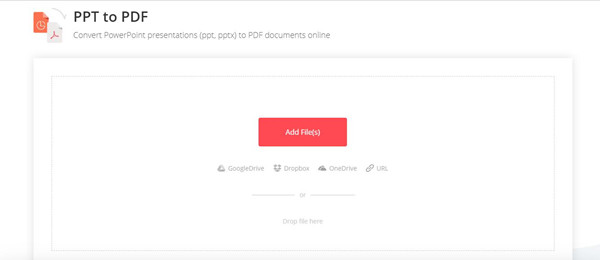
Krok 2 Podczas Otwarte pojawi się okno, możesz wybrać jeden lub kilka plików PPT do przesłania. Aby wybrać więcej niż jeden plik, po prostu naciśnij i przytrzymaj Ctrl na klawiaturze i klikaj pliki po kolei. Opublikować Ctrl kliknij i kliknij Otwarte przycisk w prawym dolnym rogu Otwarte okno.
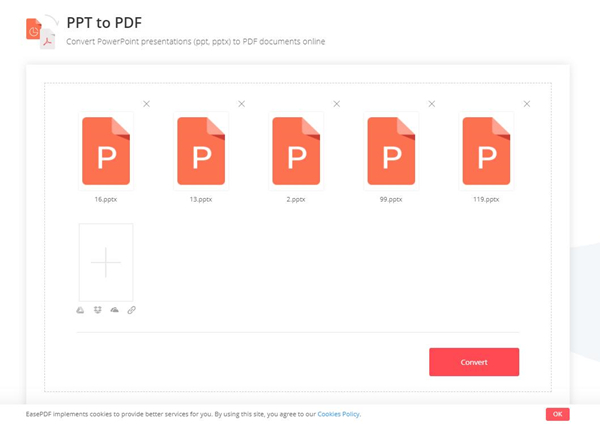
Krok 3 Jeśli przesłałeś więcej niż jeden plik PPT, możesz przeciągnąć pliki, aby dostosować ich kolejność. Zostaną scalone w jeden plik PDF. Więc ich kolejność wpłynie na kolejność ich stron w wyniku.
Krok 4 Kliknij konwertować przycisk w prawym dolnym rogu. Wynikowy plik PDF będzie natychmiast gotowy do pobrania. Kliknij Do pobrania i wybierz miejsce docelowe, w którym chcesz zapisać plik PDF.
To oprogramowanie ma wiele funkcji edycji plików PDF, takich jak obrotowy PDF, kompresowanie plików PDF i nie tylko.
Uwaga: To narzędzie umożliwia konwersję PPT do PDF dwa razy w ciągu 24 godzin. Aby uzyskać nieograniczony dostęp, musisz kupić usługę EasePDF Premium.
Metoda 2: Konwertuj PPT na PDF za pomocą Prezentacji Google
Prezentacje Google to narzędzie online umożliwiające bezpłatną konwersję plików PPT do formatu PDF. Jedyną wadą jest to, że musisz zalogować się na konto Google. Jeśli nie masz go pod ręką, będziesz musiał go skonfigurować przed użyciem Prezentacji Google. Proces konfiguracji jest trochę skomplikowany. Jeśli nie masz nic przeciwko, możesz spróbować przekonwertować PPT na PDF za pomocą Prezentacji Google.
Krok 1 Zaloguj się do Prezentacji Google. Kliknij pusty przycisk (przycisk +) w lewym górnym rogu strony internetowej. Następnie kliknij filet na pasku menu u góry ekranu. Kliknij Otwarte na liście rozwijanej.
Krok 2 Wybierz Prześlij patka. W polu poniżej kliknij Wybierz plik z komputera i wybierz plik PPT, który chcesz przekonwertować.
Możesz także przeciągnąć plik PPT do pola i upuścić go.

Krok 3 Kliknij filet ponownie przycisk. W menu rozwijanym umieść kursor na Pobierz jako opcję i kliknij przycisk Dokument PDF (.pdf) po prawej. Wpisz nazwę pliku wyjściowego i kliknij Zapisz przycisk. Następnie wyjściowy plik PDF zostanie zapisany na twoim komputerze.
Po prostu rozmawiamy o tym, jak szczegółowo konwertować PPT do PDF. Teraz możesz być ciekawy, jak odwrotnie przekonwertować plik PDF na PPT. Po prostu czytaj dalej.
Część 3: Czy mogę przekonwertować plik PDF na PPT
Odpowiedź brzmi tak. Jednak w przeciwieństwie do zapisywania pliku PPT jako PDF w programie PowerPoint, w programach do przeglądania plików PDF nie można było zapisywać plików PDF jako PPT. Do tego zadania potrzebujesz profesjonalnych narzędzi. Co więcej, jakość wyjściowego PPT może się znacznie różnić ze względu na różne możliwości narzędzi konwertujących.
Najlepszy konwerter plików PDF Apeaksoft to jeden z profesjonalnych konwerterów plików PDF na PPT. Stosuje super zaawansowaną technologię OCR, która może dokładnie odczytywać i odejmować teksty w pliku PDF. Odjęte słowa będą edytowalne w wyjściowym pliku PPT. Ponadto możesz również użyć tego narzędzia do konwersji plików PDF na PPT w trybie wsadowym.
Najlepszy konwerter plików PDF Apeaksoft
- Konwertuj dokumenty PDF na inne formaty, takie jak Excel, PowerPoint i Word
- Super zaawansowana technologia OCR zapewnia doskonałą jakość rozpoznawania
- Jedno kliknięcie, aby dodawać i konwertować pakiety plików PDF w partii
- Dostosuj ustawienia osobiście, aby uzyskać różne efekty konwersji
Część 4: Często zadawane pytania dotyczące konwersji PPT do formatu PDF
Czy mogę edytować plik PDF, taki jak PPT?
Nie. Edycja pliku PDF jest trudna. PDF jest przeznaczony do picia, ale nie można go edytować. Aby edytować pliki PDF, musisz zainstalować profesjonalne programy do edycji plików PDF.
Dlaczego mój wyjściowy plik PPT wyświetla niechlujne kody po konwersji pliku PDF na PPT?
Dzieje się tak często, gdy wybrałeś niewłaściwy język w ustawieniach OCR konwertera.
Czy mogę przekonwertować PPT na PDF z zapisaną animacją?
Nie. Nie można zrealizować działań PPT i animacji w pliku PDF. PPT może wywoływać wideo i audio poza samym plikiem PPT. Ale plik PDF jest zawsze statyczny, prawie jak obraz.
Wnioski
W tym artykule wymieniono 3 wydajne metody konwersji PPT do pliku PDF. Podczas konwersji PPT do PDF wyjściowe strony PDF wyglądają prawie identycznie jak oryginalne slajdy PPT na pełnym ekranie. Ale kiedy konwertujesz PDF na PPT, jakość zależy w dużej mierze od używanego konwertera. Wynik PPT może nie być tak doskonały, jak się spodziewasz. Aby uzyskać lepszy efekt konwersji, zalecamy użycie Apeaksoft PDF Converter Ultimate do wykonania tego zadania. Jeśli znajdziesz lepsze narzędzie do konwersji plików PDF na PPT, daj nam znać w komentarzach.